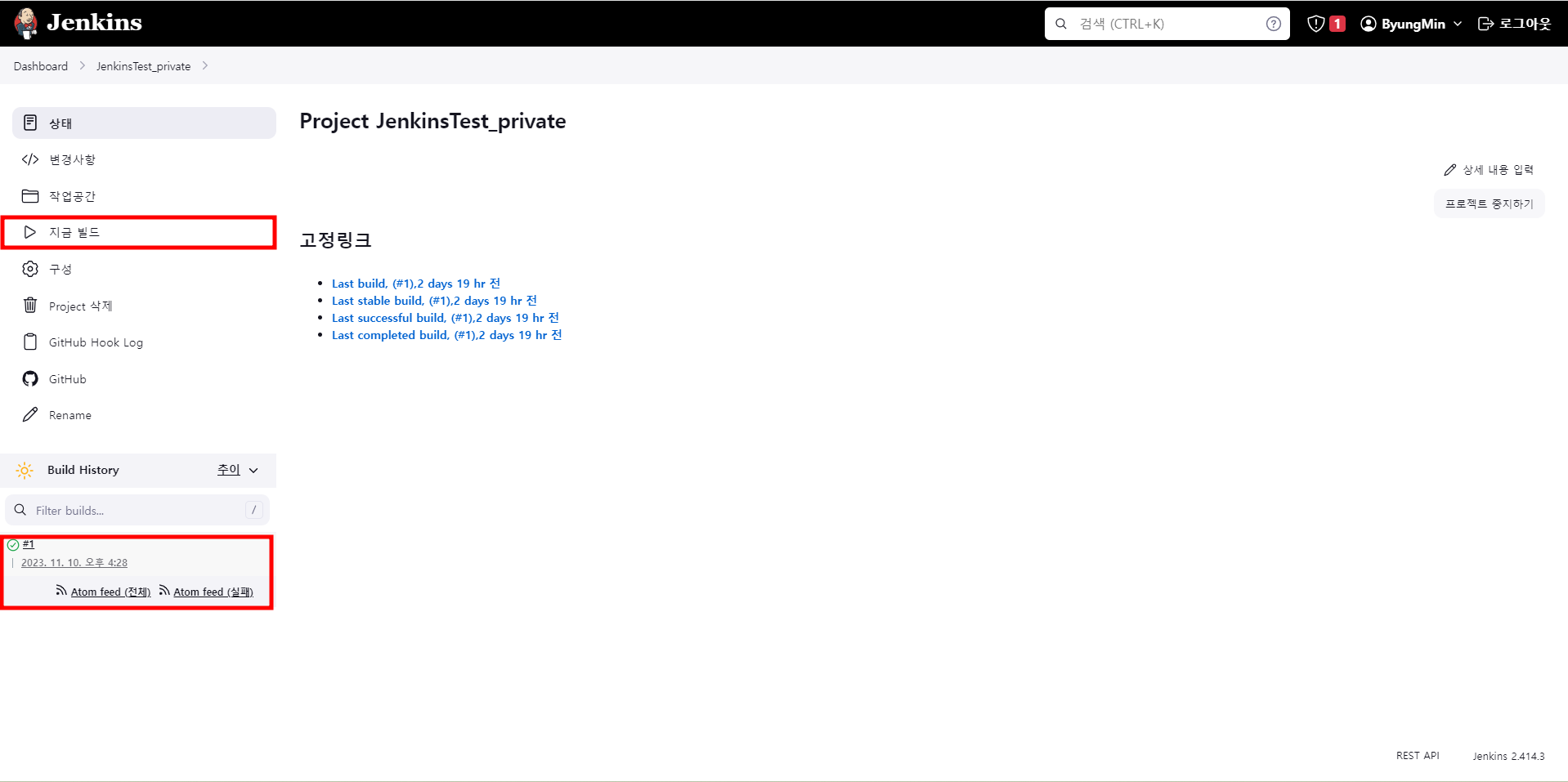이번 포스팅에서는 private repository github 연동하는 법을 알아보도록 하겠습니다.
-
프로필선택 -> Settings -> Developer settings -> Personal access tokens -> Generate new token
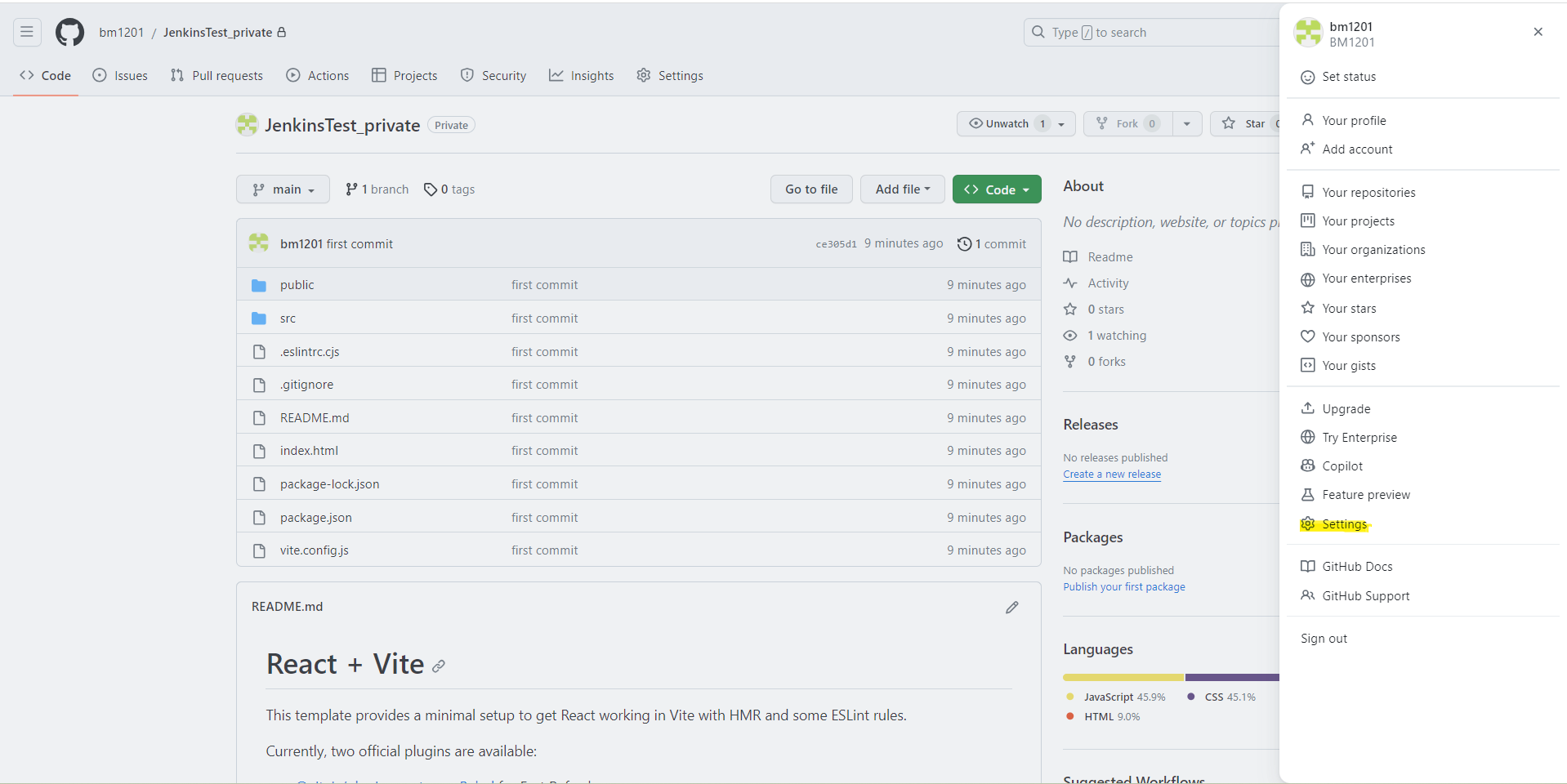
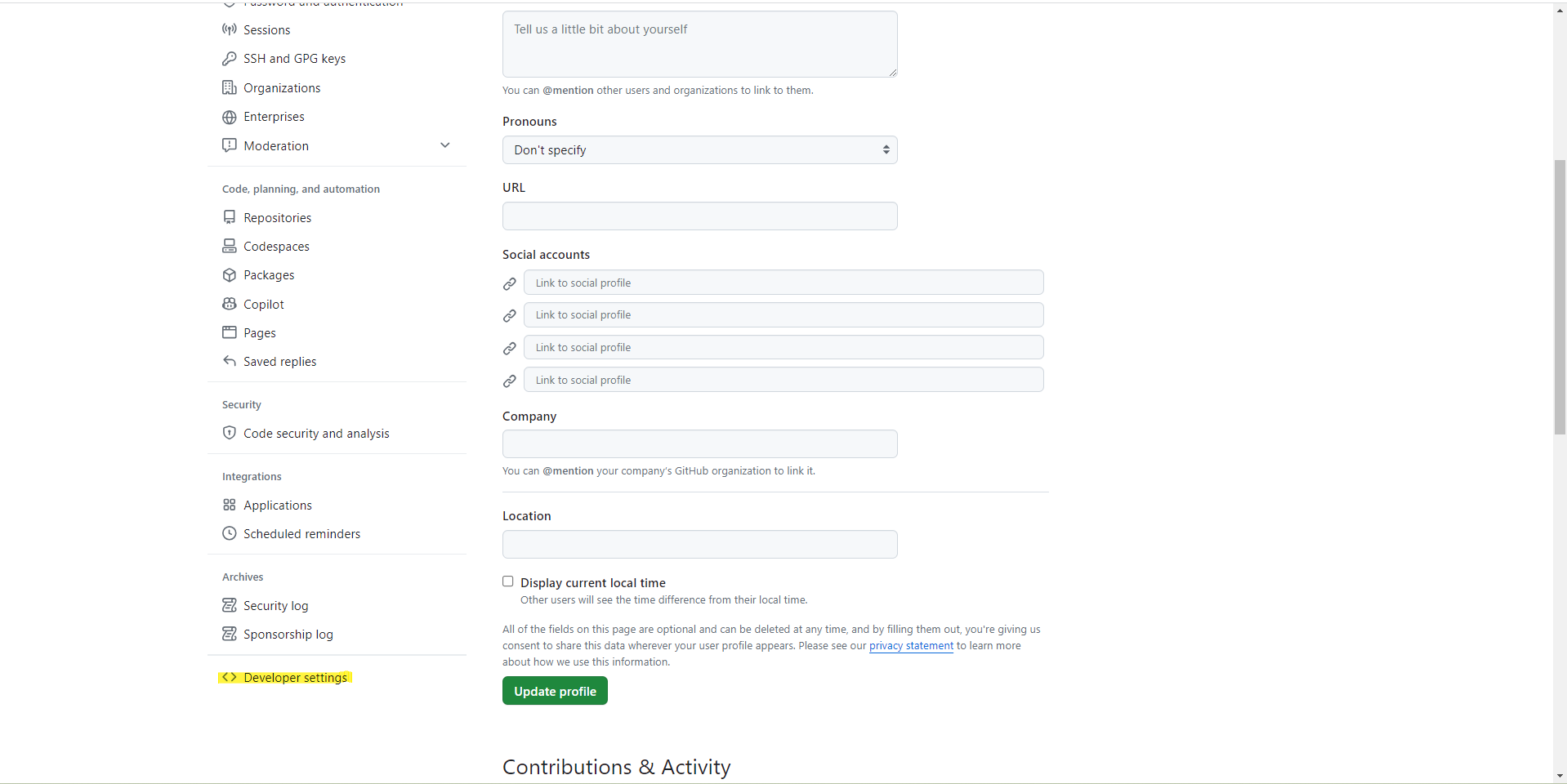
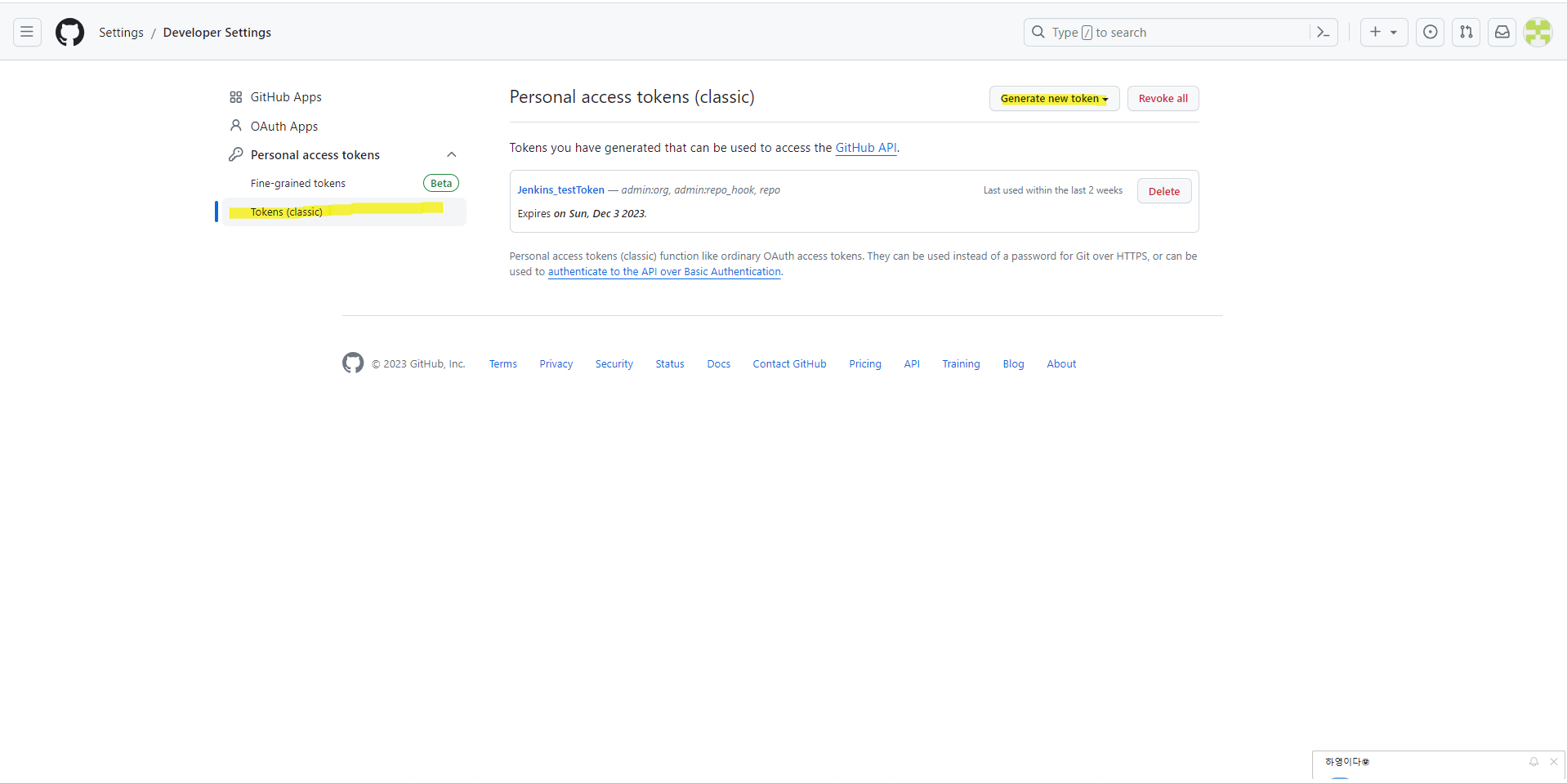
-
토큰명과 설정을 아래와 같이 선택(repo, admin:org, admin:repo_hook)하고
토근을 생성한다.
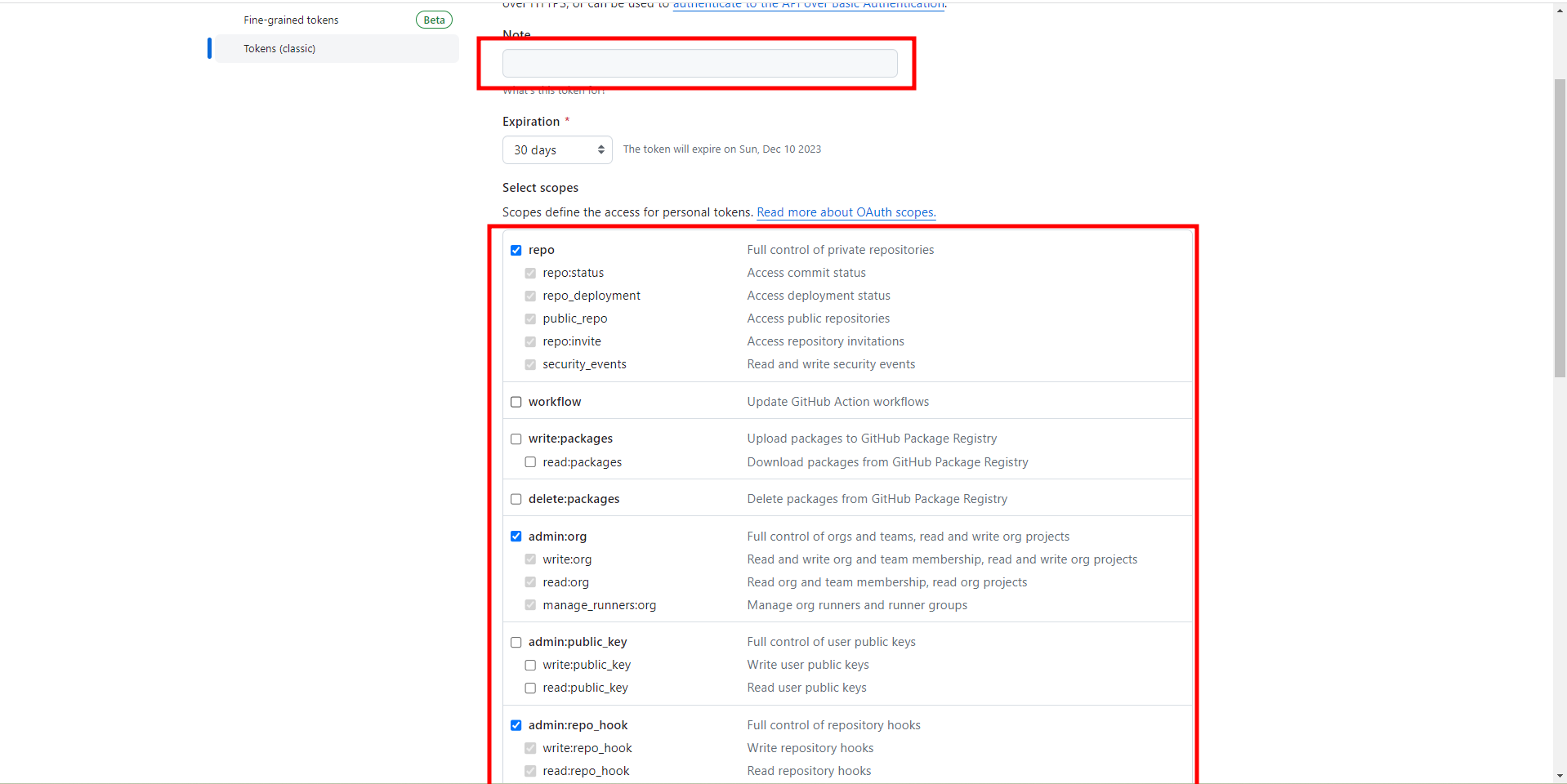
-
발급된 Access token 값을 따로 저장해 놓는다.
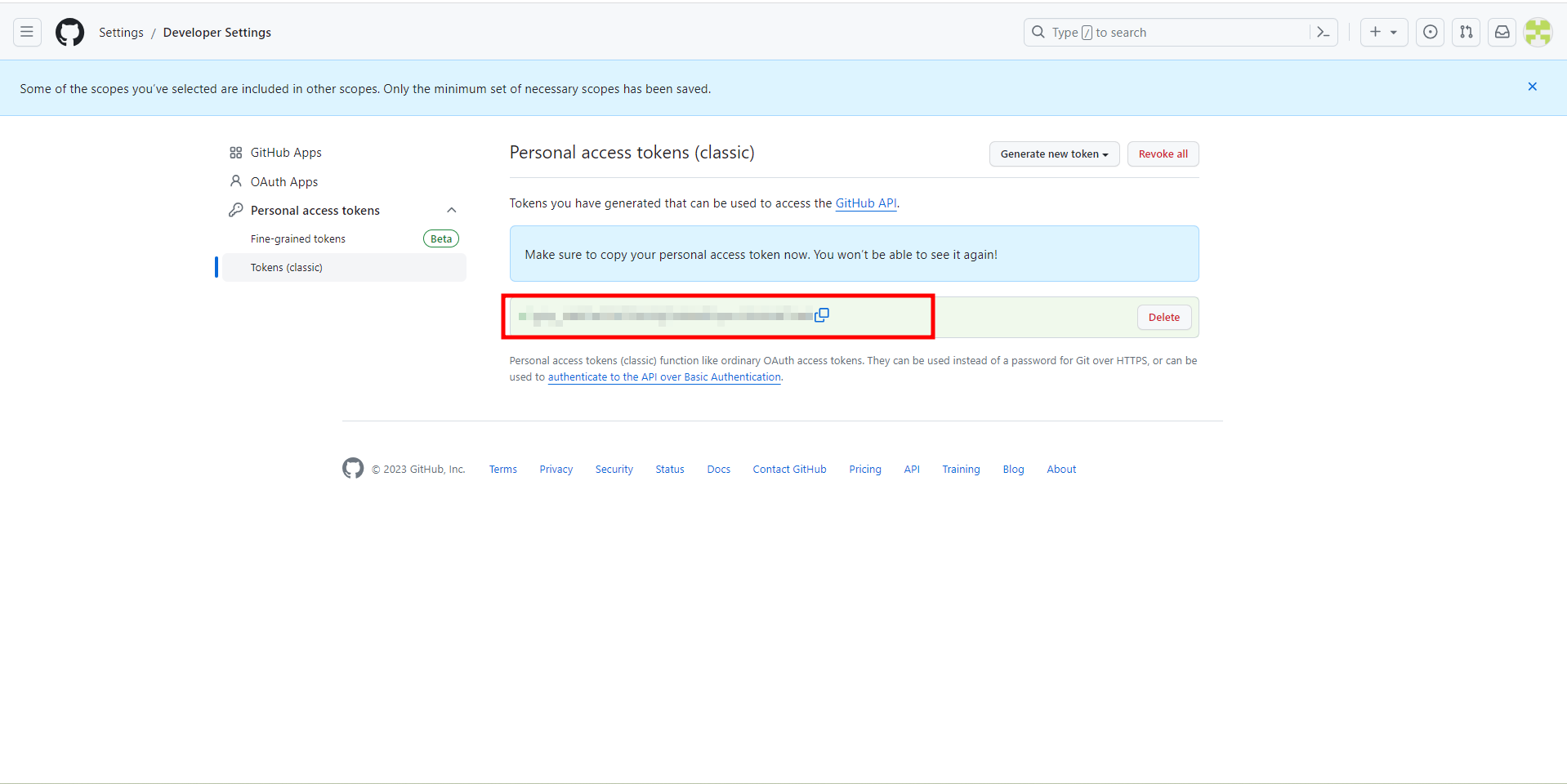
-
Jenkins 관리 -> System -> 하단의 GitHub로 이동하여 Name을 지정하고 add
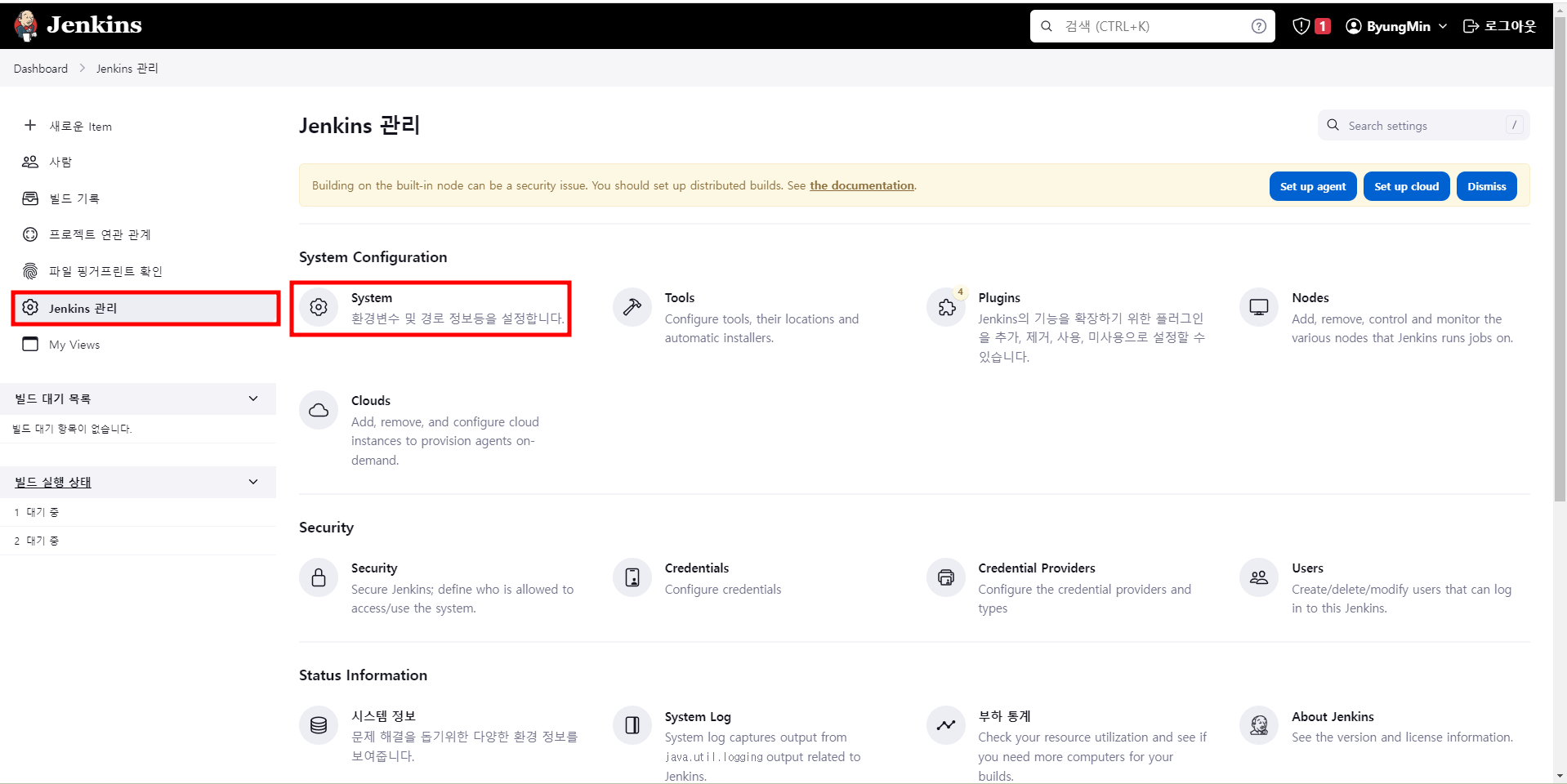
5. 아래의 내용을 참고하여 정보를 입력한 후 TestConnection으로 연결을 체크합니다.
- Domain : Global credentials (unrestricted) 선택
- Kind : Secret text 선택
- Secret : 위에서 생성한 토큰 입력
- ID : 본인이 지정하는 ID 입력
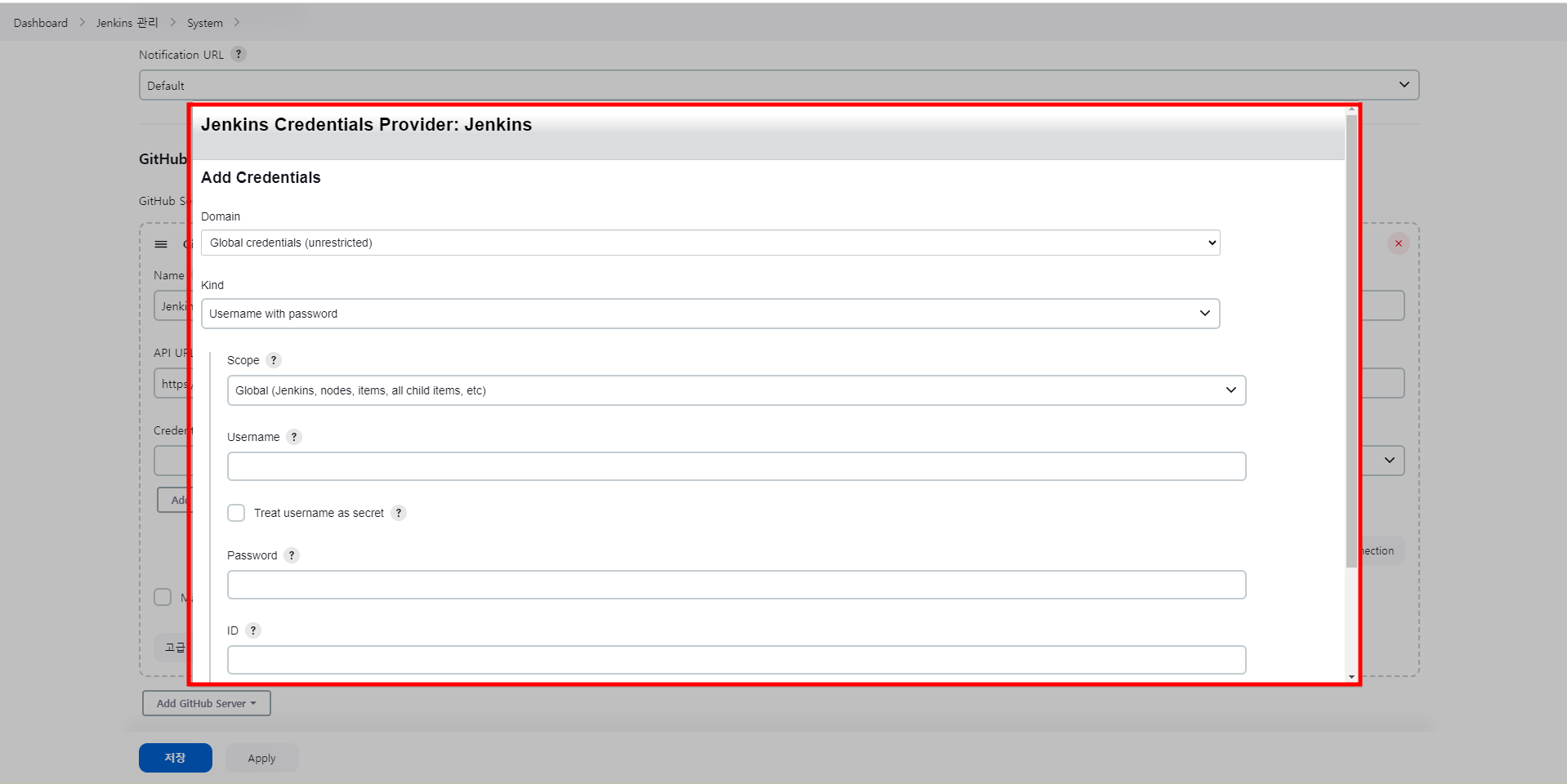
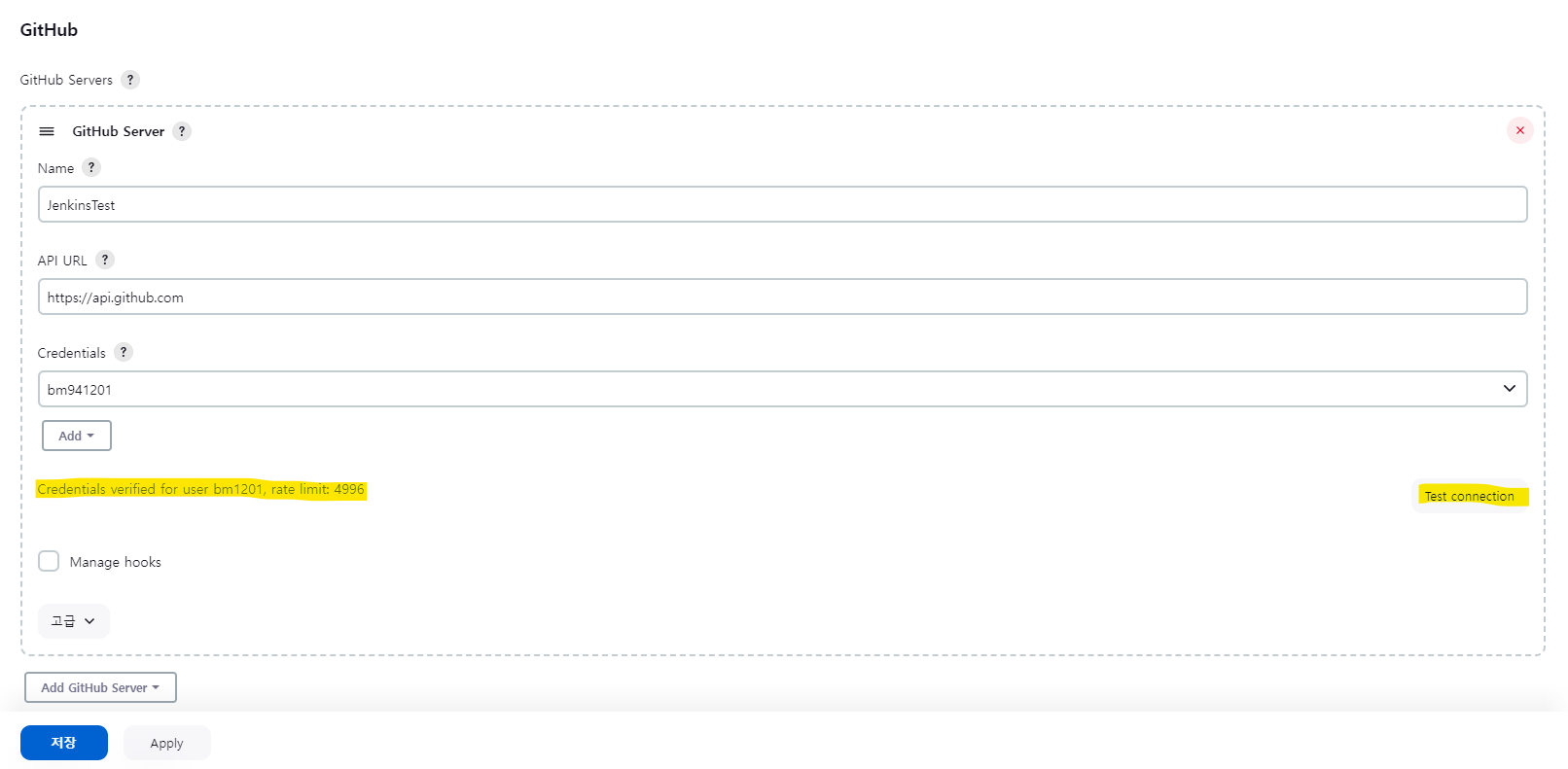
TestConnection시 위의 같은 메세지가 발생했는데 추후 진행시 등록한 Credential을 찾을 수가 없었습니다. 그래서 아래의 방법으로 다시 Credential을 등록하였는데 위의 방법으로도 가능하다면 그대로 진행하시면 되고 저와 같은 상황이 발생한다면 아래의 내용을 참고해서 진행하시면 됩니다.
- Username : githubID 입력
- Password : 위에서 생성한 토큰 입력
- ID : 본인이 지정하는 ID 입력
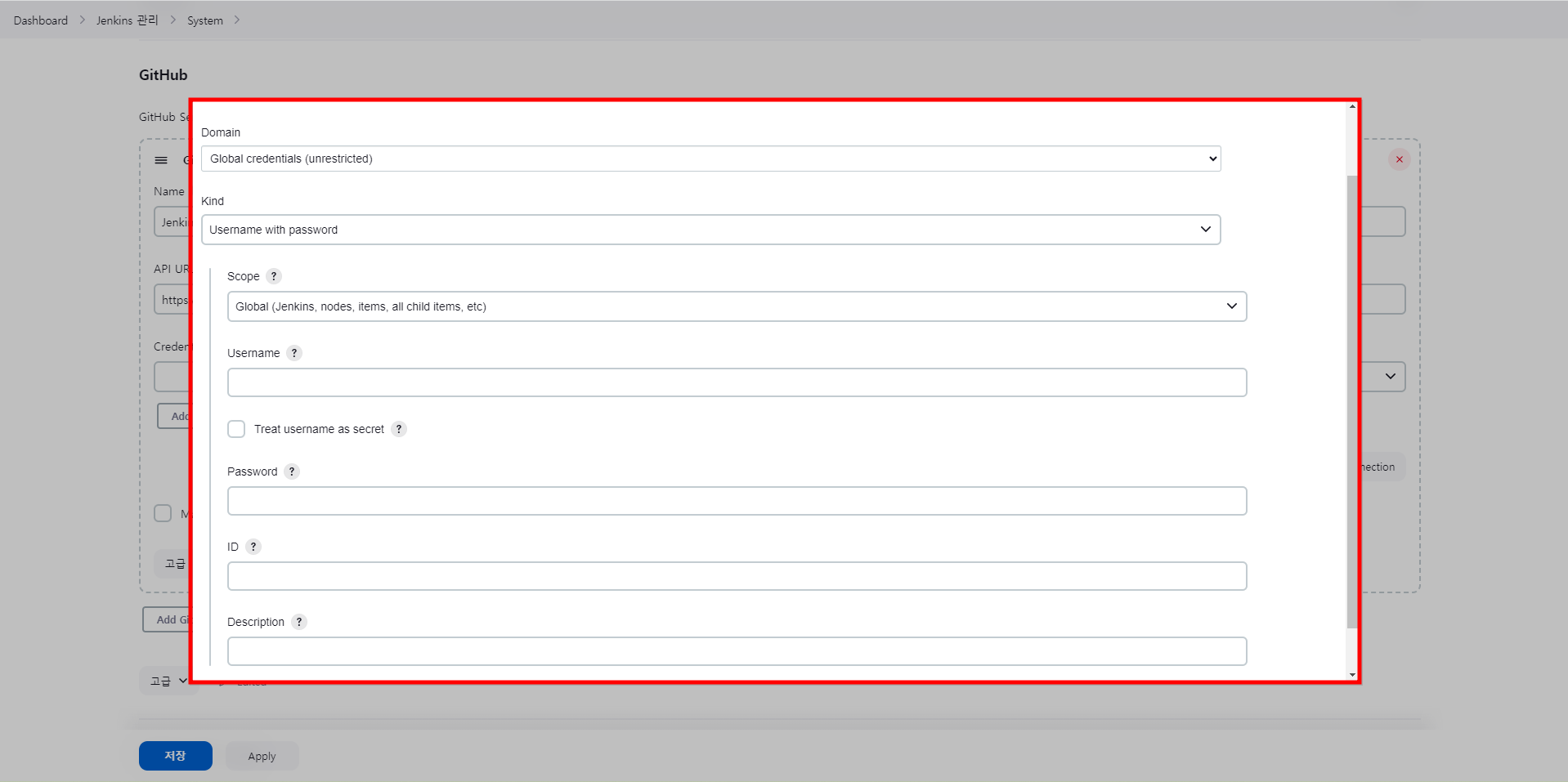
생성한 Credential 확인하는 방법
Jenkins 관리 -> Credentials
-
새로운 Item -> item 이름을 입력하고 Freestyle project를 클릭
General -> GitHub project 와 소스 코드 관리 -> git에 연결할려고 하는 repository URL을 넣어줍니다. 그리고 Credential은 위에서 생성한 Credential을 선택합니다.
마지막으로 소스 코드 관리의 Branches to build를 master -> main로 변경해줍니다.
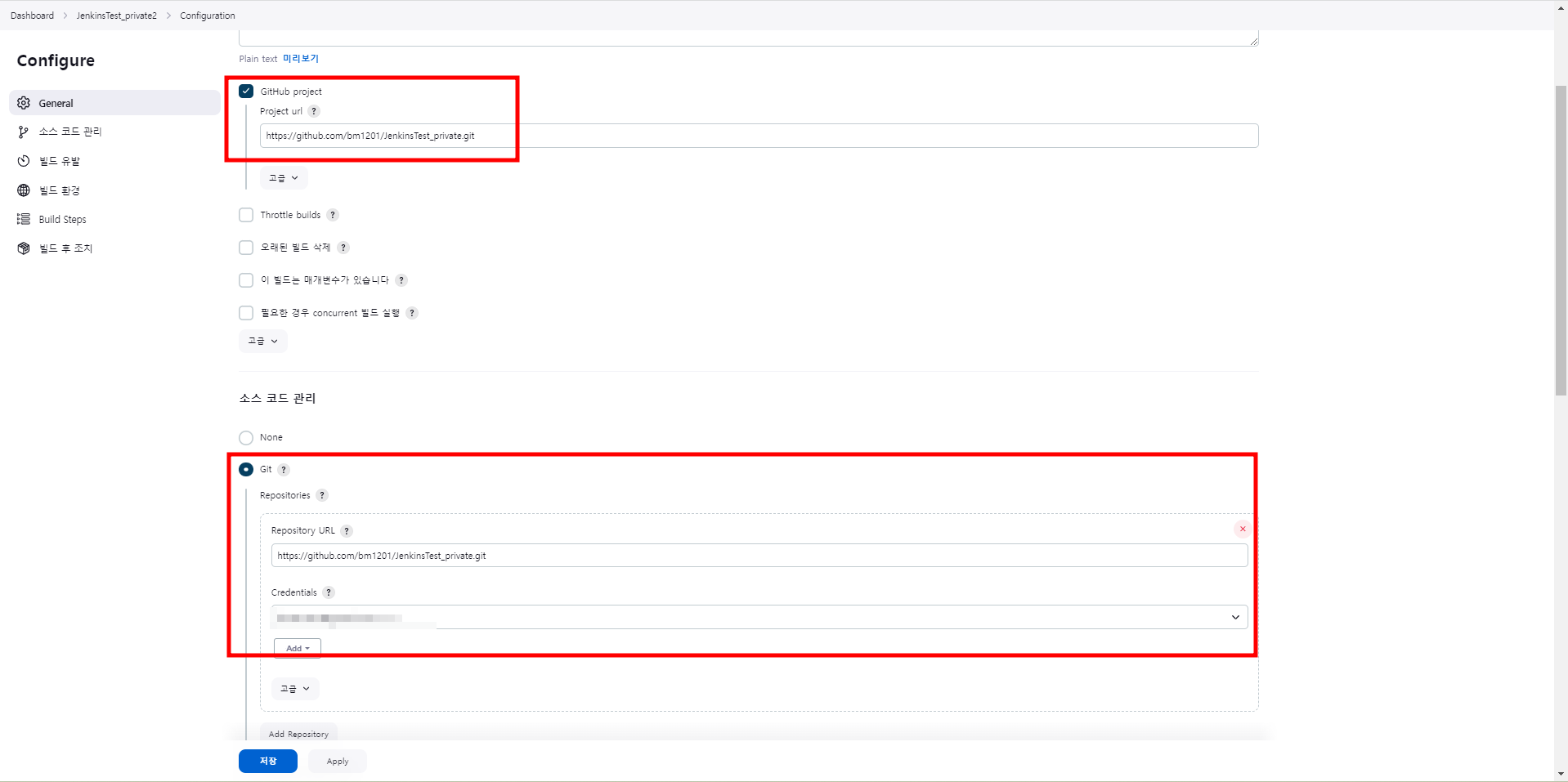
📌item생성 관련 참고
https://velog.io/@bm1201/Jenkinswindow%ED%99%98%EA%B2%BD-github-%EC%97%B0%EB%8F%99 -
프로젝트 메인 화면으로 이동 후 지금 빌드를 클릭하여 빌드가 성공했다면 연동이 완료된 것입니다.